Dažreiz lielākā daļa grāmatu dizaineru aizmirst par svarīgu soli savā radošajā procesā: Indeksa izveidošanu. Labi strukturēts indekss ir atslēga, lai lasītājiem būtu viegli orientēties plašās grāmatu projektos. Tāpēc aplūkosim Adobe InDesign iespējas indeksa izveidošanai sīkāk un iziesim cauri šim procesam soli pa solim.
Galvenie secinājumi
- Indekss atvieglo lasītājam konkrētu tēmu ātru atrašanu.
- Indeksa izveide prasa rūpīgu plānošanu un to vajadzētu ieplānot agrāk procesā.
- InDesign piedāvā specifiskus rīkus indeksēšanas vienību efektīvai pārvaldībai.
Solis pa solim rokasgrāmata indeksa izveidei
Lai izveidotu indeksu Adobe InDesign, jāseko dažiem pamata soļiem. Šī rokasgrāmata palīdzēs tev rūpīgi plānot un īstenot tavu indeksu.
Solis 1: Atvērt indeksa paneli
Pirmkārt, tev ir jānopūst indeksa panelis. Lai to izdarītu, dodies uz „Logi” un izvēlies „Fonts un tabulas”. Šeit atradīsi „Indeksa” paneli.
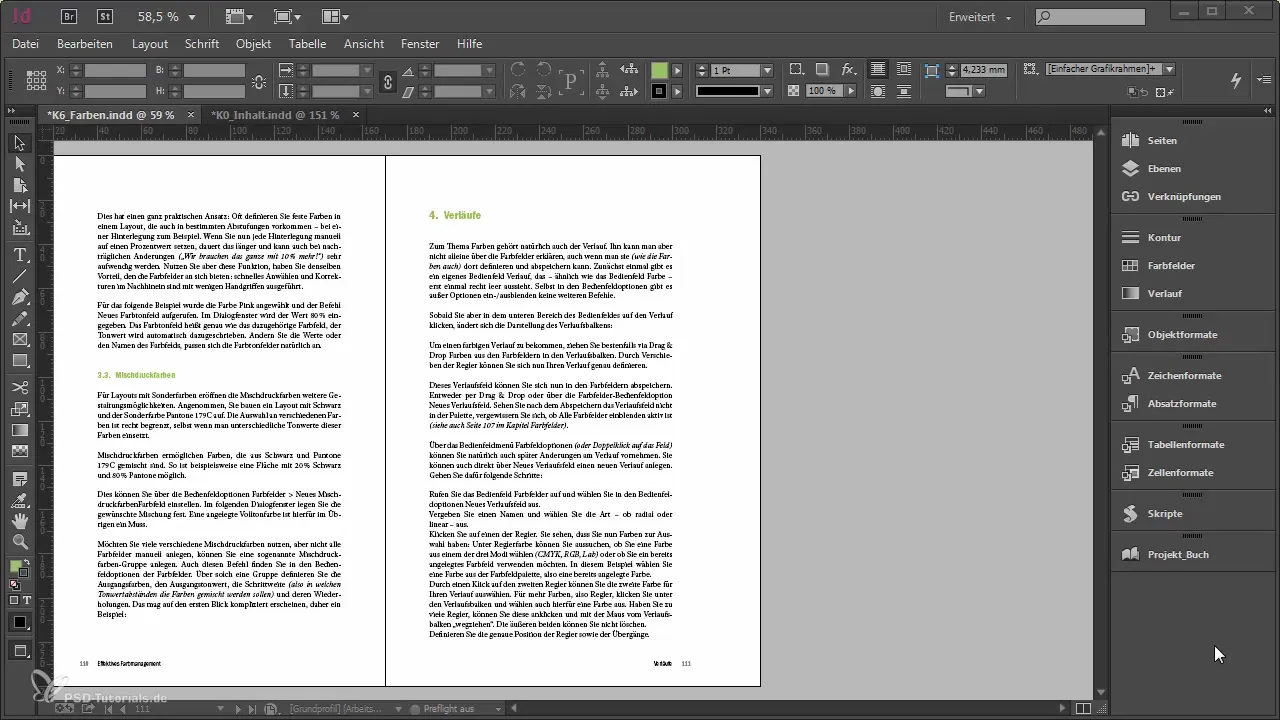
Solis 2: Izveidot jaunu indeksēšanas vienību
Lai izveidotu indeksēšanas vienību, iezīmē vajadzīgo tekstu. Piemēram, tu varētu izvēlēties vārdu „Krāsa”. Pēc tam klikšķini uz „Jauns lappuses atsauce”, lai to pievienotu. InDesign automātiski pārņems tēmu līmeni.
Solis 3: Indeksa atzīmes pārbaude
Pēc indeksa vienības izveidošanas pirms iezīmētā vārda redzēsi mazu atzīmi. Tā apzīmē, ka indeksa ieraksts ir pieejams. Ir svarīgi nejauši neizdzēst šo atzīmi, jo tas var neatgriezeniski izdzēst indeksa ierakstu.
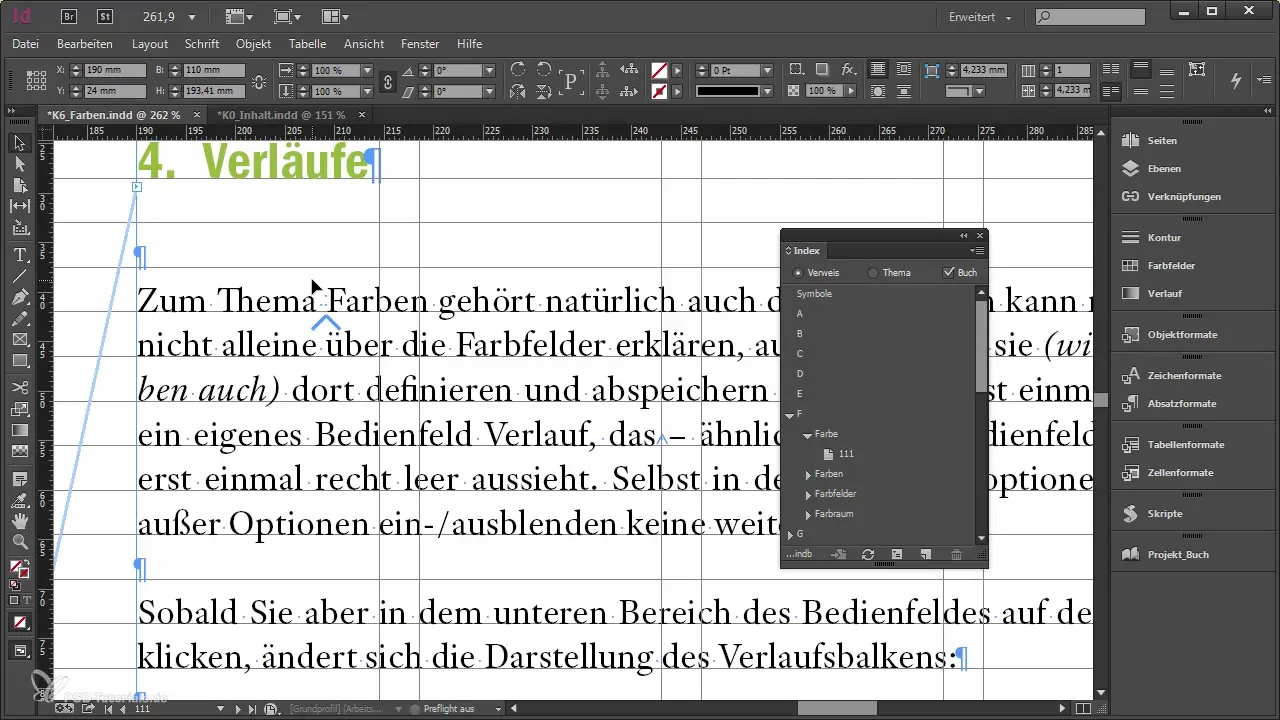
Solis 4: Indeksa ieraksta rediģēšana
Ja tev ir līdzīgi ieraksti, tu vari tos apvienot. Lai to izdarītu, veic divkāršu klikšķi uz indeksa ieraksta un maini ierakstu tā, lai abu termiņu pārveidi apvienotu zem kopējā termiņa. Piemēram, tu vari apvienot „Krāsa” un „Krāsu telpa” zem „Krāsa”.
Solis 5: Aktivizēt grāmatu
Pārliecinies, ka opcija „Grāmata” ir aktivizēta, lai meklētu visus tavā grāmatā esošos dokumentus un vāktu visus indeksa atzīmes. Tas nodrošina, ka indekss paliek pilnīgs un konsekvents.
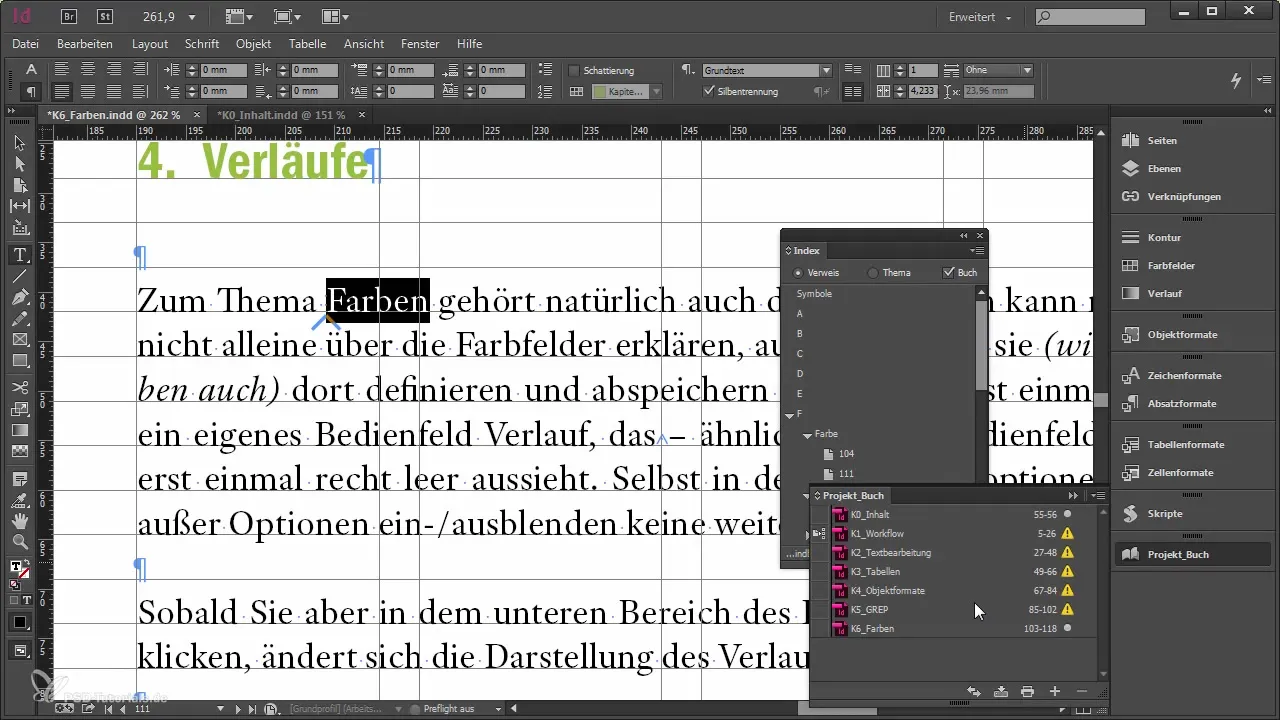
Solis 6: Pievienot sasaistes atsauces
Ja ir termini, kuriem ir atšķirīgas formulācijas, pievieno tos kā sasaistes atsauces. Izveido, piemēram, sasaistes atsauci vārdam „Krāsu pārejas”, kas norāda uz „Pārejām”. Tādējādi lasītāji, meklējot terminu „Krāsu pārejas”, tiek novirzīti uz attiecīgo lapu ar „Pārejām”.
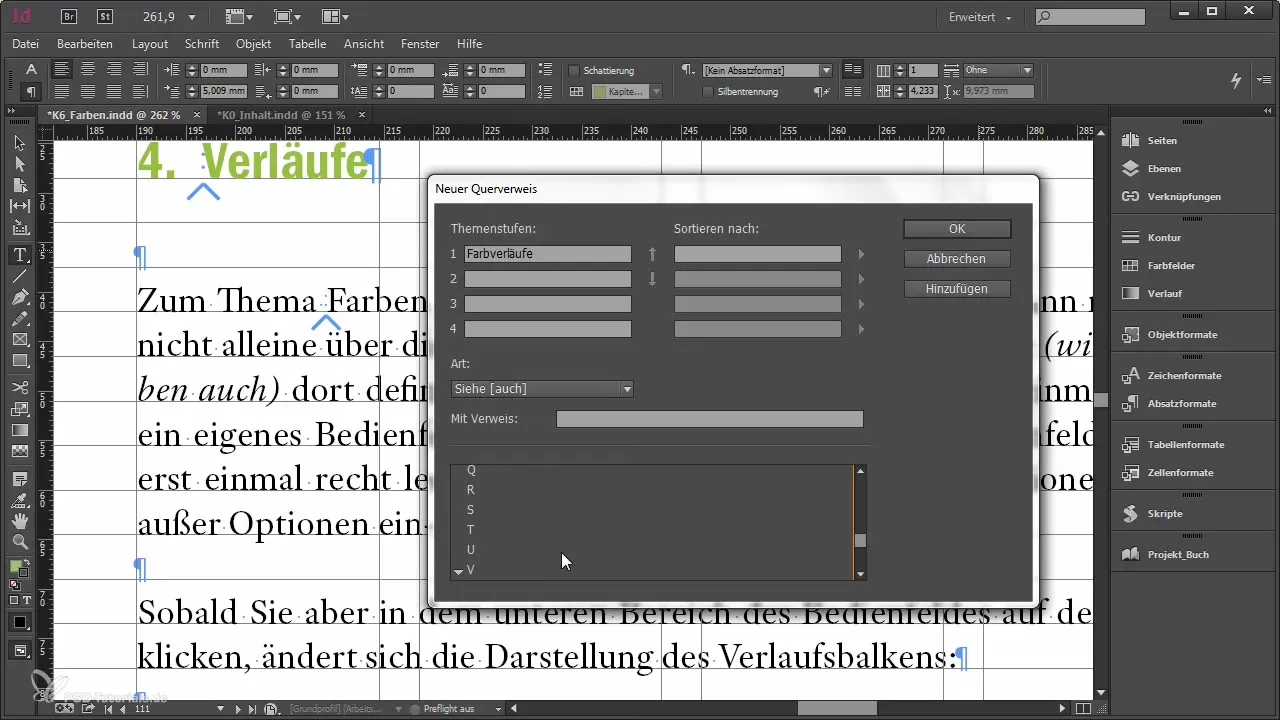
Solis 7: Izveidot hierarhijas indeksā
Lai indekss būtu sakārtots, tu vari izveidot hierarhijas ar apakšgrupām. Ja tevi, piemēram, ir dažādas kategorijas, piemēram, „Panelis krāsa” un „Krāsu laukumi”, vari tās grupēt zem kopējā termiņa „Panelis”. Tādā veidā tavi lasītāji iegūs skaidru pārskatu par saturu.
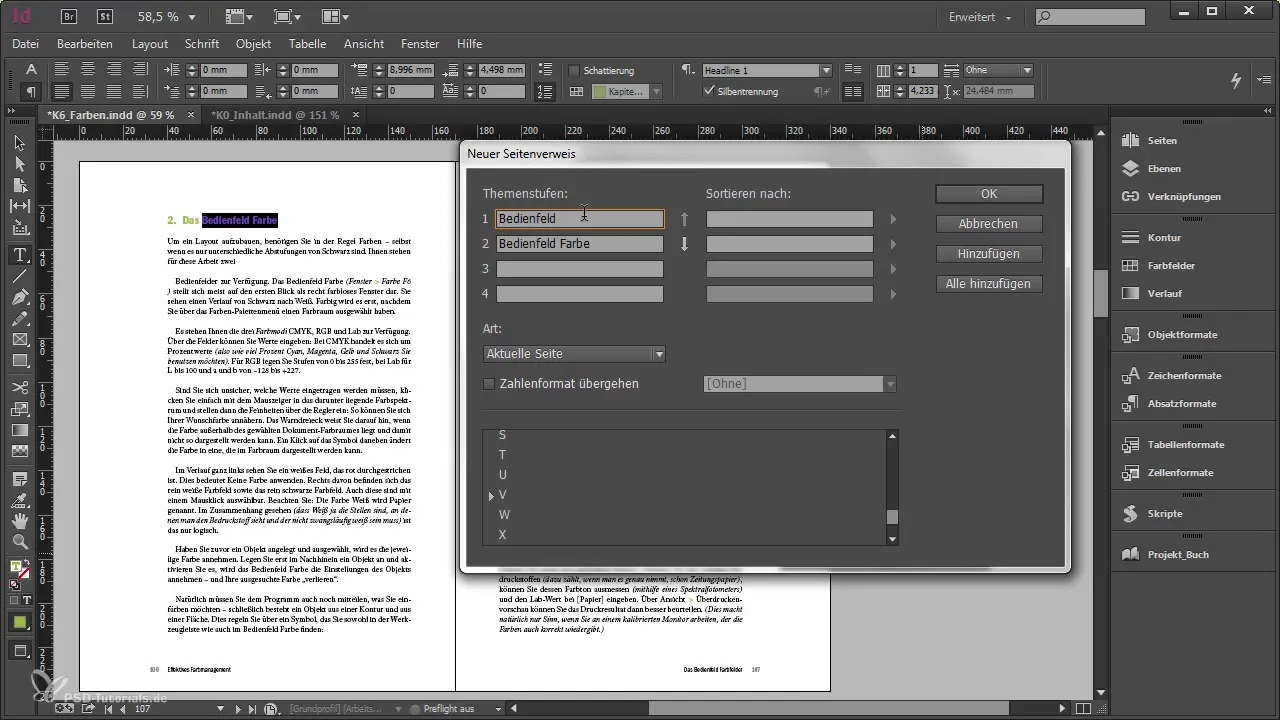
Solis 8: Indeksa ģenerācija
Kad esi izveidojis visus indeksa ierakstus un hierarhijas, ir laiks ģenerēt indeksu. Izvelc tekstu lauku un klikšķini uz „Ģenerēt indeksu”. Pārliecinies, ka arī dokuments ir iekļauts indeksam.
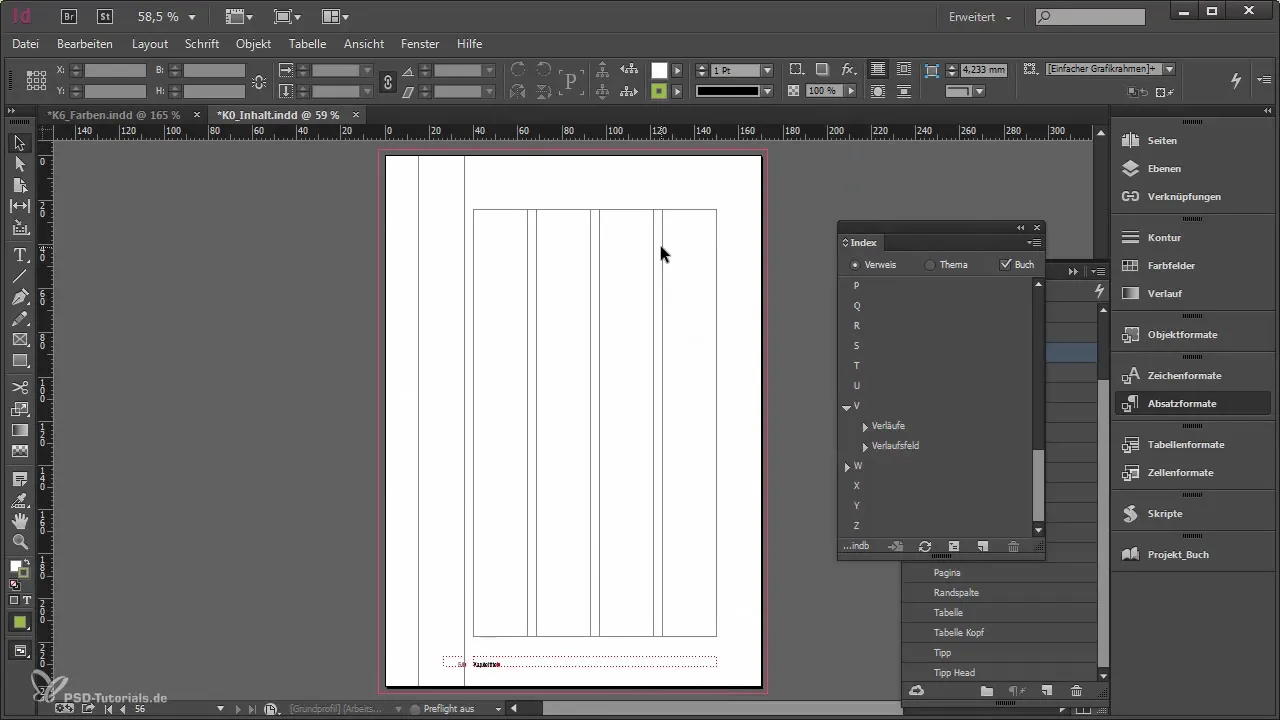
Solis 9: Indeksa formatēšana
Tagad tu vari pielāgot indeksa izkārtojumu. Izvēlies piemērotu formātu, kas atbilst tavai grāmatai, un pārliecinies, ka attālumi un speciālie simboli ir precīzi. Pievērs uzmanību lasāmībai un skaidrai dažādu hierarhiju apzīmēšanai indeksā.
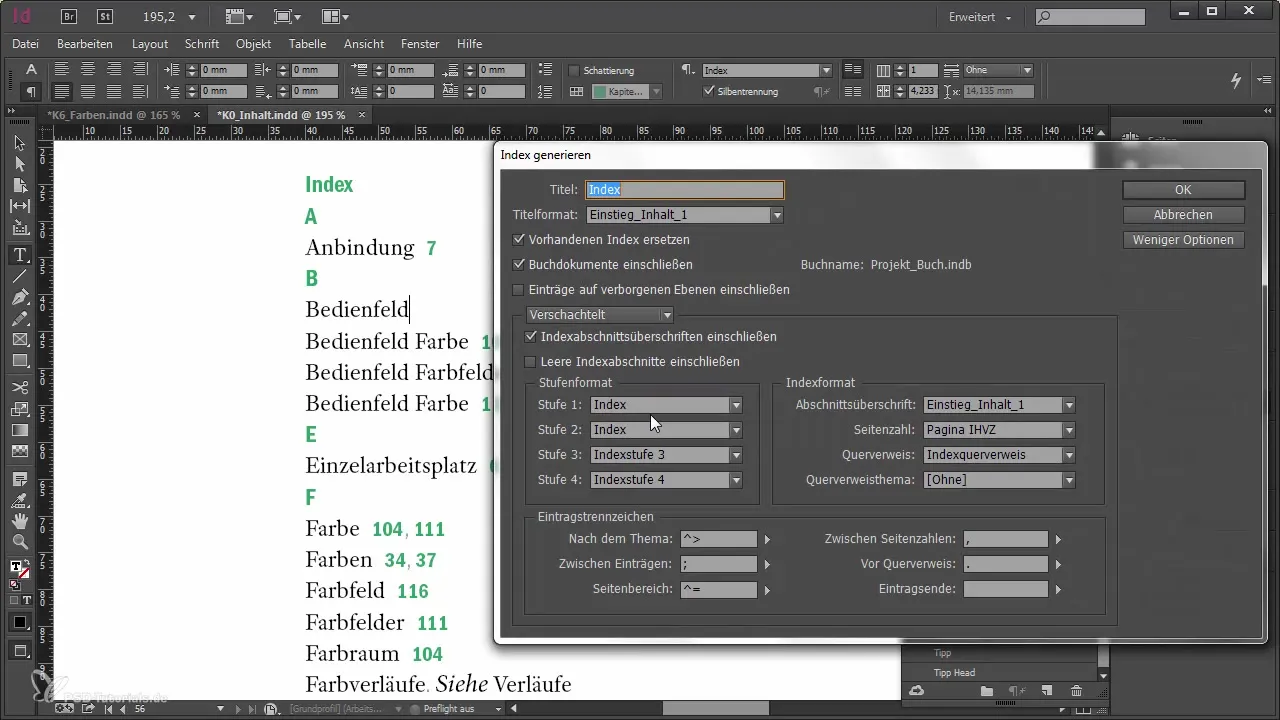
Solis 10: Fināla indeksa pārbaude
Pēc indeksa ģenerēšanas tev jāpārbauda indekss rūpīgi. Pārliecinies, ka visi ieraksti tiek pareizi attēloti un lappušu numuri ir precīzi. Jebkādas izmaiņas tagad iespējams viegli veikt.
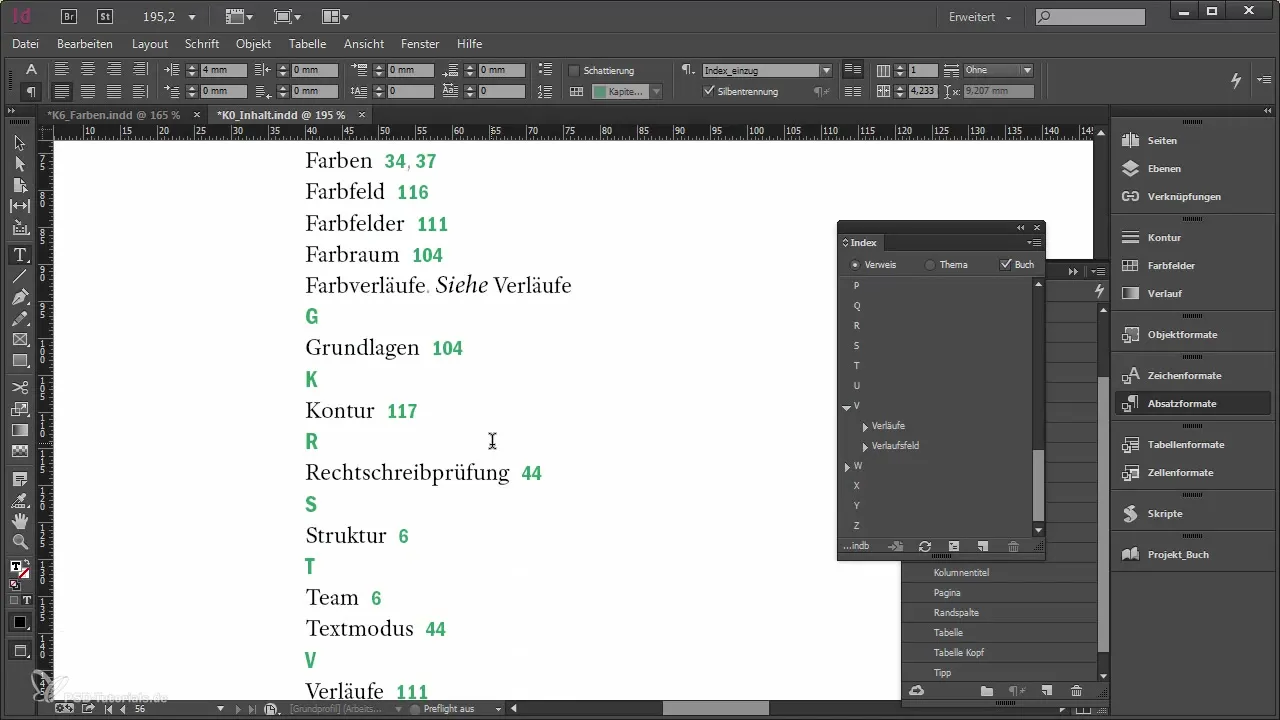
Kopsavilkums
Šajā rokasgrāmatā tu esi iemācījies, kā efektīvi izveidot indeksu Adobe InDesign. No indeksa funkcijas aktivizēšanas līdz indeksa ierakstu izveidei un rediģēšanai līdz fināla formatēšanai ir apskatīti visi svarīgie soļi. Ja tu pielietosi šīs metodes, tavs indekss lasītājiem būs skaidrs un noderīgs.
Bieži uzdotie jautājumi
Kāds ir indeksa mērķis?Indekss ļauj lasītājiem ātri meklēt konkrētas tēmas grāmatā.
Vai varu izmantot jau esošos Word indeksa atzīmes InDesign?Jā, tu vari importēt Word indeksa atzīmes InDesign.
Kā es varu rediģēt indeksa ierakstu InDesign?Veic divkāršu klikšķi uz indeksa ieraksta un veic nepieciešamās izmaiņas.
Vai indeksa ieraksti ir svarīgi, arī īsos grāmatās?Jā, pat īsos grāmatās indekss var palīdzēt lasītājiem ātri atrast attiecīgu informāciju.
Kā varu pielāgot hierarhijas indeksā?Tu vari izveidot hierarhijas, grupējot indeksa ierakstus zem kopējā termiņa.


